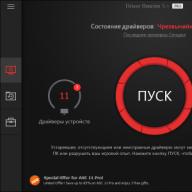kelas="eliadunit">
Sayangnya, pada awal tahun 2012, virus menjadi relevan yang menyembunyikan folder dan hanya membuat pintasannya. Saya rasa tidak perlu menjelaskan secara detail cara kerja virus ini - hal utama bagi pengguna adalah menyimpan informasi yang direkam sebelumnya dan menggunakannya dalam keadaan apa pun. Sebenarnya, inilah tujuan artikel ini.
Tentu saja, hal pertama setelah mencurigai virus, dan ini mungkin karena tidak adanya folder di root flash drive, adalah memindai keberadaannya. virus. Setelah kami menghapusnya, kami mendisinfeksi file... Selanjutnya, buka Total Commander. Buka folder dan file tersembunyi dan sistem jika tidak terlihat. Cara melakukan hal ini telah dijelaskan sebelumnya dan direkomendasikan. Namun biasanya setelah membuka isi flashdisk di Total Comander, folder yang rusak sudah terlihat dan sudah bisa digunakan. Tapi ini bukan menghilangkan penyakitnya, tapi menghilangkan gejalanya.
Jika Anda memiliki satu atau dua folder dengan sedikit informasi dan sedikit file, maka Anda cukup menyalin informasi dari folder tersebut ke hard drive komputer, lalu, setelah membuat folder baru di flash drive, unggah semua file kembali.
Tetapi bagaimana jika ada banyak folder dan tidak ada waktu untuk melakukan operasi seperti itu? Anda dapat menggunakan program khusus. Saya tidak merekomendasikan yang tertentu, saran saya adalah mencari di Internet.
Saya lebih suka menjelaskan kasus ketika tidak ada Total Commander di komputer dan tidak mungkin menemukan program penyembuhan. Dalam hal ini, Anda tidak boleh menggunakan ekspresi cabul dan putus asa. Di tengah krisis seperti ini, saatnya mengingat kembali isi artikel ini, yaitu bagian kedua.
Jadi, mari kita obati flash drive dari virus. Mari kita pergi ke sana. Buat file notepad di sana. Biasanya dapat dibuat melalui menu klik kanan:
kelas="eliadunit">

Kemudian kita menulis baris ajaib berikut:
atribut -s -h -r -a *.* /s /d
Langkah selanjutnya dalam menyelamatkan folder tersembunyi adalah menutup dan menyimpan file ini. Selanjutnya, kita perlu mengubah ekstensi file ini dari .txt menjadi .bat. Bagaimana cara melakukannya? Mari lihat. Saya hanya dapat menambahkan bahwa ekstensi file dapat diubah di Total Comander dan Winrar (Saya tidak terlalu fokus pada hal ini, pengguna akan memahami apa yang terjadi dengan ini). Setelah mengganti nama ekstensi, file batch MS-DOS akan muncul; Anda juga dapat mengganti namanya, misalnya, menjadi "Pembuka Folder Tersembunyi!":

Sebenarnya, yang tersisa hanyalah memberi tahu Anda cara menggunakannya. Itu mudah! Kami meluncurkan file ini dan menunggu sebentar hingga jendela yang muncul menutup dengan sendirinya. Dan ketika ini terjadi, Anda akan terkejut - folder akan terlihat lagi di flash drive! Metode ini telah diuji pada Windows XP dan juga dapat digunakan pada sistem operasi lain.
Mungkin ada kebutuhan untuk membuka file dan folder tersembunyi dari sistem operasi, terutama untuk mengedit beberapa dokumen sistem penting.
Untuk melakukan ini, Anda perlu mengetahui cara membuat folder tersembunyi terlihat.
Faktanya adalah bahwa di semua versi modern OS Windows, pengaturan default mengasumsikan apa yang disebut "perlindungan bodoh".
Ini berarti bahwa pengguna yang tidak berpengalaman tidak melihat sebagian besar partisi sistem yang penting dan tidak dapat membuat perubahan yang berpotensi berbahaya pada partisi tersebut.
Namun di sisi lain, beberapa pengaturan halus pada sistem operasi mungkin memerlukan pengeditan file tersembunyi ini.
Artikel ini akan memberikan panduan rinci untuk menerapkan prosedur ini pada Windows 7, Windows 8 dan Windows 10, yang saat ini menempati sebagian besar sistem operasi yang digunakan di sektor komersial dan swasta.
Rahasia partisi sistem Windows 7
Versi sistem operasi dari Microsoft ini telah mengambil alih popularitas dari XP legendaris, yang dukungannya telah berakhir beberapa tahun lalu.
Keberhasilan ini terutama ditentukan oleh antarmuka yang ramah pengguna, yang memudahkan untuk menemukan pengaturan yang diperlukan.
Ini juga berlaku untuk opsi untuk menampilkan folder dan file tersembunyi, yang paling mudah diaktifkan melalui bilah tugas.
- Pertama, Anda perlu masuk ke bilah tugas dengan cara standar: buka Mulai dan pilih "Panel Kontrol".
- Kemudian klik tautan “Desain dan personalisasi”.
Nasihat! Untuk kenyamanan, Anda perlu memilih metode tampilan berdasarkan kategori.

- Dalam variasi yang terbuka, kita memerlukan kategori "Opsi Folder", atau, lebih tepatnya, opsi "Tampilkan file dan folder tersembunyi", yang sudah menjelaskannya sendiri.

- Di jendela yang terbuka bernama "Opsi Folder", perluas tab "Tampilan" dan di bagian paling bawah daftar opsi tambahan kita melihat fungsi menampilkan/menyembunyikan file khusus. Yang tersisa hanyalah mengatur kotak centang ke posisi yang diinginkan.

Anda dapat membuka jendela "Opsi Folder" di Windows 7 dengan cara yang lebih sederhana: untuk melakukannya, cukup buka direktori mana saja dan pilih "Opsi Folder dan Pencarian" dari menu tarik-turun "Atur".

Nasihat! Jika Anda memutuskan untuk menggunakan metode ini, secara default hanya file tersembunyi di direktori saat ini yang akan ditampilkan. Untuk menerapkan aturan ini ke semua drive, Anda harus mengaktifkan opsi “Terapkan ke folder”.

Setelah berurusan dengan sistem klasik, Anda dapat beralih ke sistem yang lebih modern.
Kami mempelajari seluk-beluk Windows 8
Versi sistem operasi ini sangat berbeda dengan Windows 7 yang pernah menimbulkan banyak keluhan dari pengguna.
Perubahan tersebut juga mempengaruhi direktori tersembunyi: di Windows 8, ada dua jenis file dan folder yang tidak terlihat oleh pengguna.
Yang pertama adalah bagian tersembunyi yang sebenarnya. Status ini tidak hanya dimiliki oleh file dan folder sistem, tetapi juga komponen berbagai aplikasi pihak ketiga.
Selain itu, pengguna sendiri dapat menetapkan tipe ini ke objek apa pun di disk.
Namun peluang ini sering dimanfaatkan oleh malware yang misalnya mengakibatkan masalah pada file di flashdisk.
Untuk kedua jenis ini, algoritma tindakannya akan berbeda.
Untuk membuka file dan folder tersembunyi biasa, Anda perlu melakukan hal berikut:
- Pertama, Anda harus membuka “Explorer”, di mana Anda dapat menggunakan pintasan standar di “Taskbar”.

- Di folder yang terbuka, di panel pengaturan atas, klik menu "Lihat" dan pilih fungsi "Tampilkan dan Sembunyikan". Dalam daftar yang terbuka, Anda harus mengaktifkan kotak centang “Elemen tersembunyi”.
Dengan cara yang sama, Anda dapat menetapkan status tersembunyi ke file atau folder mana pun yang dipilih.

Untuk melihat file sistem yang sangat penting, Anda perlu melakukan pengaturan berikut:
- Di menu “Tampilan” yang sama, buka “Opsi” - “Ubah folder dan opsi pencarian.”

- Akibatnya, jendela pengaturan "Opsi Folder" akan muncul, mirip dengan yang ada di Windows 7. Di sini Anda harus pergi ke tab "Lihat" dan hapus centang pada kotak "Sembunyikan" file sistem yang dilindungi (disarankan).

Ada cara lain untuk membuka jendela ini:
- Di Start, yang delapan memiliki antarmuka Metro yang tidak biasa, klik ikon roda gigi (Pengaturan Komputer).

- Di menu yang terbuka, Anda perlu mengklik link paling bawah untuk membuka Panel Kontrol, yang familiar bagi sebagian besar pengguna.

- Di “Taskbar”, pertama-tama pilih metode tampilan fungsi Ikon besar (atau kecil), lalu klik tautan “Opsi Folder”, yang pada akhirnya akan memberikan akses ke jendela pengaturan dengan nama yang sama.

Perlu juga mempertimbangkan secara terpisah algoritme untuk mengaktifkan tampilan elemen tersembunyi dan sistem untuk Windows 10, karena meskipun mirip dengan delapan, pengaturan OS ini memiliki nuansa tersendiri.
File dan folder tersembunyi di Windows 10
Dalam sepuluh besar, terdapat pembagian yang sama dari file tersembunyi menjadi file sistem biasa, oleh karena itu metode untuk mengaktifkan tampilannya serupa dengan yang dibahas di bagian sebelumnya.
Untuk melihat file dan folder dengan atribut tersembunyi di sepuluh besar, termasuk di flash drive atau perangkat penyimpanan eksternal lainnya, lakukan hal berikut:
- Buka "Mulai" dan luncurkan "Explorer".

- Kemunculan "Explorer" di sepuluh besar praktis tidak berbeda dengan Windows 8. Oleh karena itu, ia beroperasi sesuai dengan algoritma yang sudah diketahui: Lihat - Tampilkan dan Sembunyikan - setel kotak centang "Elemen Tersembunyi" ke posisi aktif.

Untuk melihat file dan folder sistem, kita perlu masuk ke fungsi "Opsi Penjelajah" (analog dengan opsi Opsi Folder).
- Cara tercepat untuk melakukan ini adalah melalui pencarian, yang ikonnya dapat ditemukan di “Bilah Tugas”.
Nasihat! Anda juga dapat menggunakan pintasan keyboard untuk mengakses pencarian. Menang+Q.

- Dengan mengklik hasil pencarian, kita akan dibawa ke jendela fungsi yang telah kita temui beberapa kali di artikel ini. Di sini kami tertarik dengan opsi “Sembunyikan file sistem yang dilindungi (disarankan), yang terletak di tab Lihat.

Sebagai kesimpulan, perlu dikatakan sekali lagi bahwa mengedit file tersembunyi, terutama file sistem, dapat menyebabkan kerusakan serius pada cangkang perangkat lunak komputer.
Oleh karena itu, perubahan tersebut harus diperlakukan secara bertanggung jawab.
Video tematik:
Cara membuka file dan folder tersembunyi di Windows 7/8/10 Pelajaran gratis
Dalam video ini saya menunjukkan bagaimana Anda dapat dengan mudah membuka file dan folder tersembunyi di sistem operasi Windows 7/8/10.
Kita semua adalah manusia dan masing-masing dari kita dapat memiliki rahasianya sendiri. Hal ini tidak hanya berlaku dalam kehidupan nyata. Kita juga dapat menyimpan informasi di komputer milik kita, dan kita tidak ingin orang asing atau anggota keluarga dapat mengaksesnya.
Oleh karena itu, dalam pelajaran ini kami akan membahas bersama Anda, cara menyembunyikan folder, yang juga dapat berisi berbagai file dan folder lain, sehingga semua ini tidak terlihat. Paling sering, kebutuhan ini muncul ketika beberapa orang bekerja di satu komputer dan, seperti yang saya katakan di atas, saya tidak ingin ada di antara mereka yang masuk ke folder ini, melihat file kita, membukanya, dan sebagainya.
Dalam kasus seperti itu saya akan merekomendasikan membuat folder tidak terlihat dan letakkan di sana semua file yang perlu disembunyikan dari pengintaian. Folder itu sendiri akan ada, tetapi tidak akan terlihat oleh kita atau orang lain sampai kita melakukan beberapa tindakan untuk membuka folder ini.
Bagaimana cara menyembunyikan folder?
Klik kanan pada folder yang ingin Anda sembunyikan, dan di menu konteks yang muncul, pilih “Properti”.

Di jendela yang terbuka, Anda perlu mencentang kotak di sebelah “ Tersembunyi", Lalu klik " Menerapkan".

Jendela lain muncul di mana kita harus meninggalkan saklar
« Ke folder ini dan ke semua sub-file dan folder"dan semua yang ada di dalam folder itu juga akan disembunyikan. Kemudian klik "OK".

Dan di sini juga “OK”.

Itu saja, sekarang folder tersebut tidak terlihat, hanya Anda yang mengetahui keberadaannya.
Bagaimana dengan kita sekarang? temukan folder yang kita buat tidak terlihat?
Pertama, kita tahu di mana tepatnya folder itu berada di komputer kita, dan kedua, kita perlu membuat beberapa pengaturan agar folder tersembunyi ditampilkan, saya membicarakan hal ini secara rinci dalam pelajaran: "" dan "".
Di dalamnya saya memberi tahu Anda cara mengaktifkan tampilan file dan folder tersembunyi; fungsi ini dinonaktifkan secara default. Setelah menyelesaikan semua operasi pada folder yang kita sembunyikan, kita cukup mengaktifkan fungsi menyembunyikan file dan folder lagi dan lagi tidak ada yang melihat data kita. Secara umum, segala sesuatu tentang ini ada dalam pelajaran yang tercantum di atas.
Dengan cara sederhana ini Anda bisa membuat folder atau file tidak terlihat.
Terkadang Anda perlu menyembunyikan file atau folder dari pengintaian di desktop Anda: dari anak-anak, istri atau suami, atau atasan. Instruksi kami memiliki 4 cara untuk melakukan ini dalam 1 menit.
Metode 1: populer
Buat folder
Pertama, buat folder biasa. Ini dapat dilakukan di desktop Anda atau di tempat lain yang Anda rasa nyaman. Klik kanan di area bebas → “Baru” → “Folder”. Anda dapat memasukkan nama apa pun.
Membuat ikon menjadi transparan
Klik kanan pada folder baru dan buka Properties.
Pada tab Pengaturan, klik tombol Ubah Ikon.
Temukan ikon transparan di daftar ikon yang tersedia, pilih dan klik OK. Anda juga dapat mengunduhnya secara terpisah dan menentukan jalurnya.

Di jendela properti folder, klik "Terapkan", "OK".
Sekarang foldernya sudah transparan, hanya tinggal namanya saja.
Menyembunyikan nama folder
Klik kanan pada folder - Ganti nama. Sambil menahan tombol Alt pada papan angka keyboard (kanan), masukkan kode 0160. Ini adalah karakter spasi tidak putus. Lepaskan Alt dan tekan Enter. Jika tidak berhasil, coba ganti kodenya dengan 255, atau tahan tombol Fn di laptop bersamaan dengan Alt.
Beberapa model laptop tidak memiliki keypad numerik. Dalam kasus seperti itu, ketikkan spasi tak terputus di Word menggunakan kombinasi tombol Ctrl + Shift + Spasi. Salin dan tempel ke nama folder.
Metode 2: alternatif
Di mesin virtual Windows 10 saya, saya tidak ingin memasang ikon tersembunyi untuk sebuah folder. Itu mungkin dilakukan hanya untuk pintasan ke folder, tetapi itu ditunjukkan oleh panah di sudut. Jadi saya menemukan cara tambahan untuk membuat folder tersebut tidak terlihat.
Di properti folder, centang opsi “Tersembunyi”.

Di Explorer, buka tab “Tampilan” dan centang kotak “Elemen tersembunyi”.

Opsi ini juga dapat diubah melalui Panel Kontrol:
Buka Panel Kontrol. Letaknya di Pusk. Temukan melalui pencarian atau klik kanan pada ikon Start - Control Panel.
Pilih Penampilan dan Personalisasi.


Pada tab “Lihat”, di bagian paling akhir daftar, pilih opsi “Jangan tampilkan file, folder, dan drive tersembunyi”.

Klik "Terapkan" - "OK".
Metode 3: sederhana
Jika Anda tidak ingin dipusingkan dengan pengaturan OS, gunakan program gratis Free Hide Folder, yang dapat diunduh dari situs resminya: http://www.cleanersoft.com/hidefolder/free_hide_folder.htm. Itu menyembunyikan folder sepenuhnya: tidak dapat ditemukan bahkan melalui pencarian.

Setelah instalasi dan peluncuran, program akan meminta Anda memasukkan kata sandi dengan konfirmasi. Langkah selanjutnya akan meminta kode registrasi, Anda dapat melewatinya dengan tombol “Lewati”.
Untuk menyembunyikan folder, tambahkan ke program menggunakan tombol “Tambah”. Sebuah peringatan akan muncul tentang membuat salinan cadangan data untuk mengakses folder jika Anda menghapus dan menginstal ulang program, agar tidak kehilangan akses ke sana, klik "Cadangan". Klik "OK" dan folder tersebut akan hilang.
Untuk mengakses folder dalam program, klik tombol Perlihatkan.
Metode 4: jenius
Cara lain yang tidak biasa untuk menyembunyikan folder adalah di dalam gambar. Sebelum memulai, buatlah salinan file penting Anda agar tidak hilang jika terjadi kesalahan.
Misalnya, ambil folder berisi data penting dan foto bersama kucing rahasia.
 Ini adalah foto dengan kucing rahasia.
Ini adalah foto dengan kucing rahasia. Buat arsip dari folder rahasia (format zip atau rar).
Buat folder, semakin dekat ke root disk, semakin mudah. Bagi saya itu adalah C:\setupik\ . Pindahkan arsip dan foto kucing yang dibuat ke dalam folder ini.
Buka prompt perintah: tekan Win + R, ketik cmd dan klik OK.
Gunakan perintah cd untuk menavigasi ke folder yang dibuat. Seperti ini: cd c:\setupik\ .
Masukkan perintah COPY /B kot.jpg + secret.rar secret-img.jpg . Ubah nama file sesuai keinginan Anda: yang pertama adalah foto kucing, yang kedua adalah arsip dengan folder tersembunyi, yang ketiga adalah file baru dengan gambar rahasia.
Setelah menjalankan perintah, buka file secret-img.jpg yang dibuat. Anda akan melihat gambar yang sama dengan seekor kucing. Tetapi jika Anda membuka file ini menggunakan pengarsip atau mengubah ekstensi menjadi rar atau zip, Anda akan melihat file tersembunyi. Sihir!

Cara menemukan folder tersembunyi
Dalam kasus pertama, folder dengan ikon dan nama yang tidak terlihat akan terlihat jika Anda memilihnya. Ini dapat dilakukan dengan kombinasi tombol Ctrl + A (pilih semua) atau pilih seluruh area desktop secara manual.
Dalam kasus folder tersembunyi menggunakan atribut, Anda dapat menemukannya saat Anda mengaktifkan tampilan file dan folder tersembunyi melalui panel kontrol. Artinya, Anda perlu mengulangi langkah-langkah yang dijelaskan dalam urutan terbalik.
Anda juga dapat mengakses folder tersembunyi jika Anda menuliskan jalurnya di suatu tempat. Misalnya: C:\Users\Admin\AppData\Folder tersembunyi saya. Rekatkan jalur ini ke Explorer dan folder yang diinginkan akan terbuka.
Seperti yang Anda lihat, ada kemungkinan folder tersembunyi Anda ditemukan secara tidak sengaja. Oleh karena itu, lebih baik menghapusnya dari desktop di suatu tempat yang jauh. Dan cara yang paling dapat diandalkan adalah dengan memasukkan kata sandi pada folder tersebut. Saat mengarsipkan folder di WinRar, opsinya memungkinkan Anda mengatur kata sandi dan menyembunyikan nama file.
Saat bekerja dengan komputer pribadi, terkadang kita perlu menyembunyikan informasi, file, atau folder dari pengintaian. Untuk melakukan ini, banyak orang menyembunyikan folder yang diperlukan di suatu tempat di folder sistem sehingga sulit untuk mengaksesnya, tetapi ada cara yang lebih sederhana untuk menyembunyikan dokumen mereka sehingga dapat diakses dengan mudah dan pada saat yang sama tidak ada yang bisa. Lihat mereka. Dan pada artikel kali ini saya akan mengajari Anda cara menyembunyikan dan membuat folder tidak terlihat dengan 3 cara berbeda.
Metode nomor 1 folder transparan
Metode pertama disebut "Folder Transparan". Seperti yang sudah Anda duga dari namanya, Anda tidak akan menyembunyikan folder tersebut. Anda akan membuatnya benar-benar transparan dan dengan demikian menyembunyikannya dari pengintaian. Dan sekarang saya akan memberi tahu Anda secara detail cara melakukan ini:
- Pilih folder di desktop yang ingin Anda sembunyikan dari pengintaian. Saya akan menyembunyikan folder bernama "Folder Baru".
- Klik kanan pada folder yang dipilih.

- Arahkan mouse ke item “Ganti nama” dan klik dengan tombol kiri mouse.

- Nama folder kami kemudian akan disorot.

- Hapus nama folder lama. Untuk melakukan ini, tekan tombol “Backspace” yang terletak di keyboard.

- Selanjutnya, kita perlu menekan tombol “Alt” dan, tanpa melepaskan “Alt”, ketikkan kombinasi angka 0160.

- Klik tombol "Enter" dan folder Anda sekarang memiliki nama yang tidak terlihat.
- Kita perlu mengikuti nama folder yang tidak terlihat. Di atas sudah saya jelaskan langkah demi langkah cara melakukannya, jika Anda belum membaca panduannya, ikuti semua langkahnya agar namanya hilang.
- Kemudian Anda perlu klik kanan pada folder yang ingin Anda jadikan tidak terlihat.

- Pilih item properti dan klik kiri.

- Properti folder akan terbuka di depan Anda. Anda perlu membuka tab "Pengaturan".

- Selanjutnya, pilih item Ubah ikon.

- Sebuah jendela akan muncul di depan Anda di mana akan ada banyak ikon berbeda. Anda perlu menemukan yang transparan di antara ikon-ikon ini. Mereka terlihat karena ruang kosong di antara ikon lainnya.

- Pilih folder transparan dan klik "OK".

- Sekarang Anda dapat melihat bahwa folder Anda menjadi transparan. Klik tombol "Terapkan", sehingga mengonfirmasi pilihan Anda terhadap tampilan folder.

- Klik "OK" dan Anda akan melihat bahwa folder Anda telah menjadi sepenuhnya transparan dan untuk melihatnya Anda perlu mengarahkan kursor mouse ke tempatnya.

- Jika deskripsi kami tidak jelas bagi Anda, gunakan instruksi video.
Metode nomor 2 folder tersembunyi
Cara kedua disebut “Folder Tersembunyi”. Untuk menyembunyikan folder, Anda memerlukan waktu lebih sedikit, dan hasilnya akan jauh lebih baik. Lagi pula, folder tersebut akan sepenuhnya tersembunyi dan hanya terlihat dari jumlah folder dan ruang yang ditempati pada hard drive. Mari kita lihat lebih dekat metode ini:

Metode nomor 3 folder tak terlihat
Cara ketiga adalah yang paling efektif. Cara ini membuat folder tidak terlihat, bukan disembunyikan. Dengan menggunakan metode ini, Anda dapat menyembunyikan folder Anda sehingga tidak ada yang dapat menemukannya, kecuali dia mengetahui di mana folder Anda disimpan dan apa namanya. Jadi mari kita lihat langkah demi langkah pembuatan folder tersembunyi menggunakan baris perintah:
- Kami membuat folder yang perlu kami sembunyikan. Saya membuatnya di drive lokal "C" dan menyebutnya "folder tersembunyi".

- Selanjutnya tekan kombinasi tombol “Win + R” - kombinasi ini akan memunculkan baris “Run”.

- Di baris "Jalankan" Anda harus memasukkan perintah "cmd" - perintah ini akan meluncurkan baris perintah yang akan digunakan untuk menyembunyikan folder Anda.

- Kemudian Anda perlu memasukkan perintah berikut di baris perintah “attrib +s +h “C:\hidden folder”
 “C:\folder tersembunyi” adalah jalur penyimpanan folder yang perlu dibuat tidak terlihat. Anda mungkin memiliki alamat dan nama folder yang berbeda. Namun Anda tidak boleh mengubah perintah “attrib +s +h”, perintah ini menyembunyikan folder Anda.
“C:\folder tersembunyi” adalah jalur penyimpanan folder yang perlu dibuat tidak terlihat. Anda mungkin memiliki alamat dan nama folder yang berbeda. Namun Anda tidak boleh mengubah perintah “attrib +s +h”, perintah ini menyembunyikan folder Anda. - Setelah memasukkan perintah, folder Anda akan menjadi tersembunyi, dan meskipun Anda menggunakan properti folder dan membuat semua folder terlihat, folder ini akan tetap tersembunyi.
Cara membuat folder tersembunyi terlihat
Setelah Anda menyembunyikan folder Anda, Anda harus menemukannya. Dan sekarang saya akan memberi tahu Anda cara membuat folder tersembunyi terlihat dengan petunjuk langkah demi langkah dan foto.